Tus fotos y vídeos se muestran en el timeline de Sugarfans distintos que como se ven cuando se abren a pantalla completa.
Para que tu contenido se muestre en el timeline como tú quieres, debes tener en cuenta el aspect ratio con el que creaste estas fotos y vídeos.
El aspect ratio es el formato que tienen las fotos o los vídeos: su tamaño y su orientación (horizontal o vertical).
Vídeos
Los vídeos en el timeline siempre muestran una carátula con un aspect ratio de 16:9. Es decir, en horizontal.
- Si tu vídeo es vertical, esta carátula aparecerá completa en el centro de una imagen horizontal en formato 16:9, y se añadirá blur en los laterales para rellenar el espacio que falta.
- Si el vídeo es horizontal pero no cumple el formato 16:9, se le añadirá blur en los márgenes vacíos hasta completar el espacio que falta hasta llegar a 16:9.
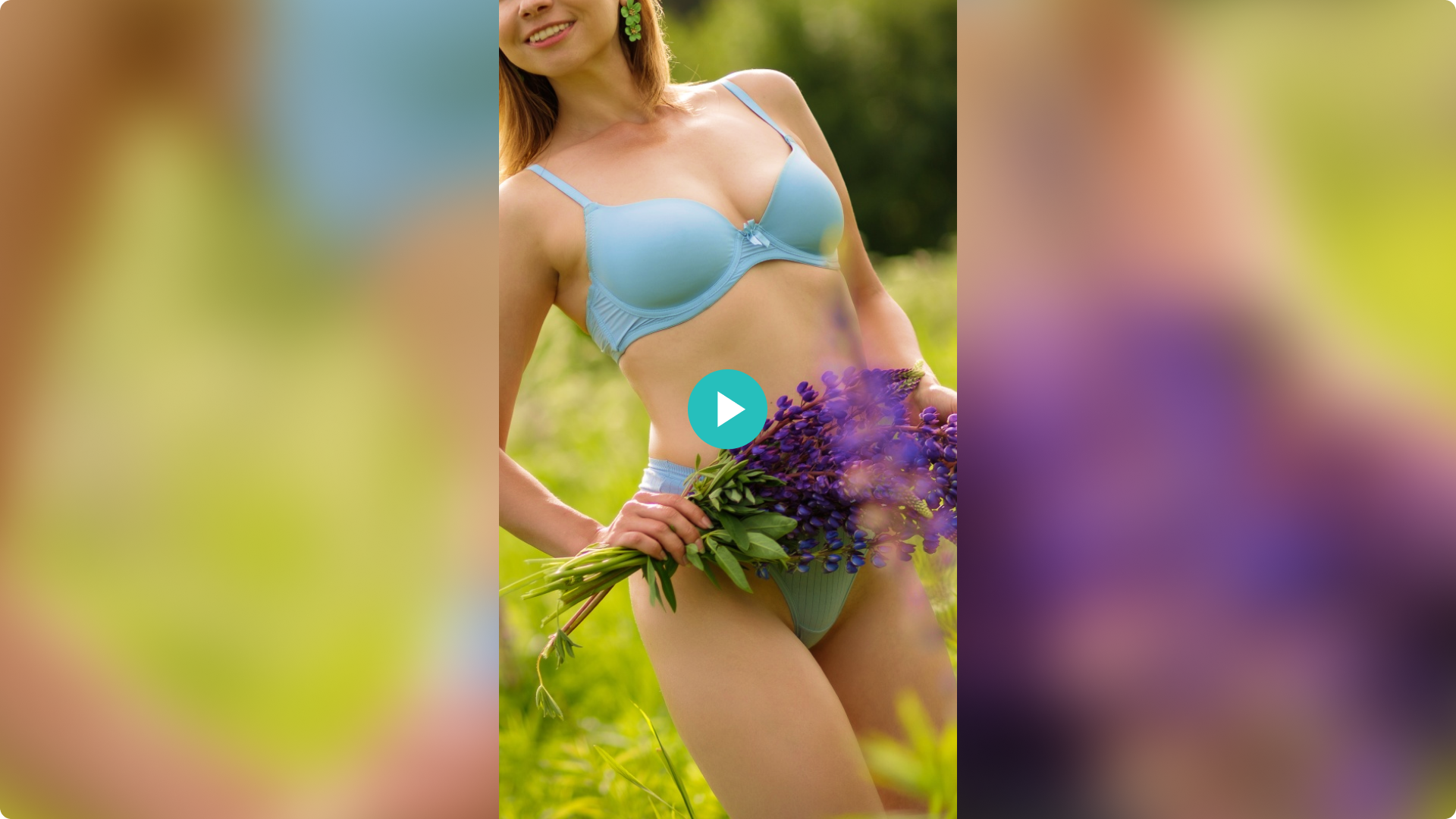
Fotos
Los posts con fotos se mostrarán dependiendo de cómo sea la primera foto del post.
- Si la primera foto del post es vertical, en el timeline se mostrará una imagen cuadrada con un aspect ratio de 3:4. Esto quiere decir que solo se mostrará la parte central de la imagen original. Cuando el usuario las abra, las imágenes se verán completas a su tamaño original.
- Si la primera imagen es horizontal, se mostrará como un post horizontal con un ratio 4:3.
Conclusión: el formato vertical es el ideal para verlo en teléfonos móviles pero solo cuando el usuario abra la foto, porque en el timeline estas fotos se verán cortadas mostrando solo su parte central. Cuando las fotos son horizontales, se verán enteras en el timeline, pero al abrirlas habrá que girar la pantalla para visualizarlas mejor.

¿Y qué hay que tener en cuenta según el tipo de post?
Post gratuitos
Estos posts se muestran en el timeline como un slider. O sea, el usuario puede visualizar los archivos deslizando cada imagen o vídeo.
- Si la mayoría de las fotos son horizontales, te recomendamos que la primera foto del post también sea horizontal. El post se mostrará en el timeline en formato 4:3.
- Si la mayoría de las fotos son verticales, lo mejor es poner primero una foto vertical.
- Si en tu post hay una mezcla de fotos verticales y horizontales, puedes elegir la opción que te guste más. Recuerda que si eliges una imagen en vertical, en el timeline se verá cortada, mostrando únicamente la parte central de la imagen.
- Si el post contiene un vídeo, se mostrará su carátula con un aspect ratio de 16:9 (horizontal). Y si el vídeo es vertical, se añadirá blur a ambos lados para rellenar el espacio que falta.
Post suscriptores
Estos posts no se muestran en el timeline con un slider, sino con una imagen que subas como previsualización al crear tu post.
- Si la imagen de previsualización es vertical, el post se mostrará en formato 3:4. Y si el tamaño de la imagen tiene un aspect ratio mayor que 3:4, en el timeline se verá cortada para ajustarla.
- Si la imagen de previsualización es horizontal, el post se mostrará en aspect ratio 4:3. Igualmente, si tu imagen de portada tiene un ratio mayor que 4:3, se cortará lo que sobre.
Una vez más, te repetimos que todas las fotos y vídeos podrán verse a tamaño y formato original cuando el usuario las abra para visualizarlas. Estos cortes solo se producen cuando el contenido se muestra en el timeline.
Consejo: como la imagen de portada de los posts de fotos la tienes que subir independientemente del resto de las fotos, puedes editar esta imagen en formato 4:3 o 3:4 (dependiendo si las fotos son horizontales o verticales) antes de subirla para asegurarte de que tu post se ve como tú quieres.
¿Y si es un vídeo? Debes escoger una captura del vídeo y esta se mostrará como la carátula del post con un aspect ratio 4:3 o 3:4, dependiendo si el vídeo es horizontal o vertical. Y si el vídeo es vertical, ya sabes que se mostrará la sección central de la imagen.
Post de pago
Se mostrarán en el timeline igual que los posts de suscriptores excepto en un caso: los vídeos de 90 segundos o más permiten mostrar un vídeo de previsualización.
Podemos elegir esta previsualización seleccionando con el editor de la plataforma un trozo del vídeo original, o subiendo un clip de vídeo de entre 15 y 30 segundos desde nuestro equipo.
En ambos casos se verá en formato 16:9. Así que, si el vídeo que has seleccionado como previsualización tiene un aspect ratio menor, se añadirá blur hasta completar el espacio que falta.
Consejo: para que tu vídeo se vea siempre bien en el timeline, asegúrate de que el vídeo original está en aspect ratio 16:9. Y si no lo está, sube un clip como previsualización que sí cumpla con este aspect ratio.

